Com a expert en TI, sovint em demanen com canviar diverses configuracions del compte a Windows 10. En aquest article, us mostraré com canviar les opcions d'inici de sessió, configurar la vostra imatge d'usuari i canviar la contrasenya.
Canviar les opcions d'inici de sessió és un procés bastant senzill. Només cal que aneu al menú Inici i feu clic a la icona 'Configuració'. A partir d'aquí, feu clic a l'opció 'Comptes'. A la pàgina Comptes, feu clic a la pestanya 'Opcions d'inici de sessió'. A partir d'aquí, podreu canviar les opcions d'inici de sessió a les que vulgueu.
Configurar la vostra imatge d'usuari també és un procés bastant senzill. Només cal que aneu al menú Inici i feu clic a la icona 'Configuració'. A partir d'aquí, feu clic a l'opció 'Comptes'. A la pàgina Comptes, feu clic a la pestanya 'El vostre compte'. Des d'allà, podreu fer clic a l'opció 'Canvia la vostra imatge' i triar la imatge que voleu utilitzar.
Canviar la contrasenya és una mica més complicat, però encara és bastant senzill. Només cal que aneu al menú Inici i feu clic a la icona 'Configuració'. A partir d'aquí, feu clic a l'opció 'Comptes'. A la pàgina Comptes, feu clic a la pestanya 'Opcions d'inici de sessió'. A partir d'aquí, veureu l'opció 'Canvia la contrasenya'. Feu-hi clic i se us dirigirà a una pàgina on podreu introduir la vostra nova contrasenya.
Això és tot el que hi ha! Canviar la configuració del vostre compte a Windows 10 és un procés bastant senzill. Només heu de seguir els passos anteriors i estareu en funcionament en molt poc temps.
Configuració del compte a Windows 10 us permet gestionar el vostre compte de Microsoft, configurar una imatge d'usuari, canviar les opcions d'inici de sessió, canviar la contrasenya, canviar el PIN, establir una contrasenya amb una imatge, connectar l'ordinador a la feina o a l'escola, afegir membres de la família i configurar la sincronització. configuracions.
Configuració del compte a Windows 10
Per obrir la configuració del compte a Windows 10, feu clic a la icona Menú d'inici> Configuració de Windows > Comptes. S'obrirà la finestra de configuració del compte, sota la qual veureu 5 categories.
- La teva informació
- Correu electrònic i comptes
- Opcions d'inici de sessió
- Accés a la feina o a l'escola
- Sincronitza la teva configuració
Vegem ara com podeu fer tots els canvis relacionats amb el compte.
1. La teva informació

En aquesta secció, podeu pujar o canviar la vostra imatge. Prement Gestionar el meu compte de Microsoft us porta al vostre compte en línia, on podeu gestionar totes les vostres dades personals, dispositius, seguretat i privadesa associades al vostre compte de Microsoft.

Premeu Comproveu per verificar la vostra identitat, per sincronitzar les vostres contrasenyes entre els vostres dispositius. També podeu iniciar la sessió amb un compte local.
Llegeix : La guia completa de Gestió de comptes d'usuari a Windows 10 .
2. Correu electrònic i comptes
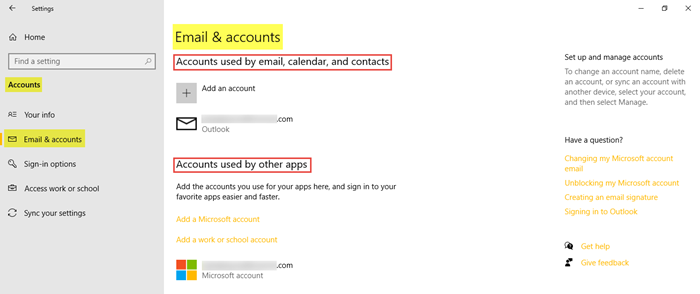
Trobareu els comptes de correu electrònic existents i també podeu afegir-ne un de nou aquí. Per fer-ho, feu clic a Afegiu un compte de Microsoft i seguiu els passos desitjats. També podeu afegir un compte de feina o d'escola aquí.
Llegeix : Com obtenir una llista, la configuració i els detalls de tots els comptes d'usuari utilitzant la línia d'ordres.
3. Opcions d'inici de sessió
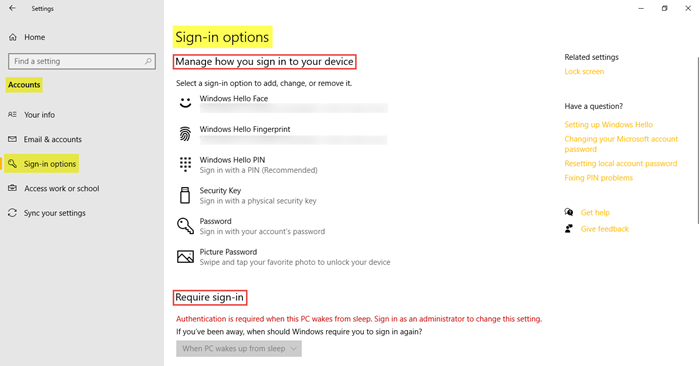
Aquí podeu veure sis opcions d'inici de sessió: Cara de Windows Hello, empremta digital de Windows Hello, PIN de Windows Hello, clau de seguretat, contrasenya i patró . Podeu triar la vostra opció d'inici de sessió preferida. Podeu triar si voleu que Windows 10 requereixi una contrasenya quan us desperteu del son o mai.
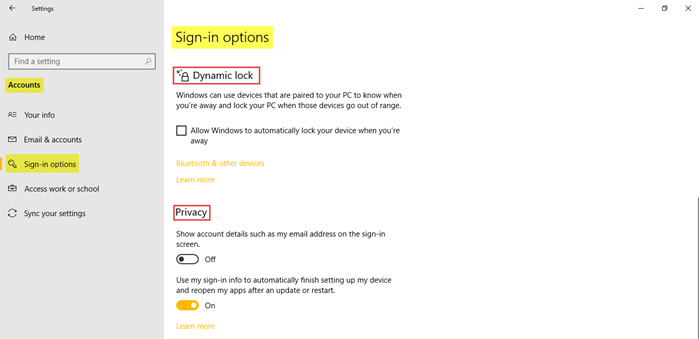
pots fer servir Bloqueig dinàmic si voleu permetre que Windows bloquegi automàticament el vostre dispositiu quan aquests dispositius estiguin fora de l'abast. Sota Confidencialitat , si cal, activeu dos paràmetres addicionals. EN Configuració relacionada et portarà a Pantalla de bloqueig configuració a Personalització.
Llegeix: Com configurar Windows 10 en mode quiosc amb accés restringit.
4. Accés a la feina o a l'escola
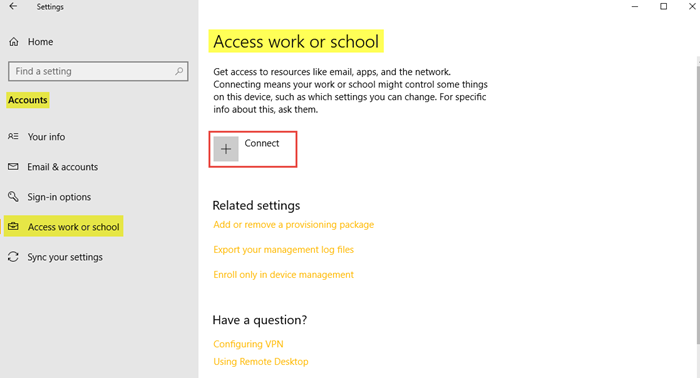
com enganxar amb el teclat
Això us permet connectar el vostre compte de la feina o de l'escola perquè pugueu compartir els vostres fitxers i recursos. EN Configuració relacionada mostra les opcions aquí afegir o eliminar un paquet de subministrament , a exportar fitxers de registre de gestió , i a registrar només a la gestió de dispositius .
5. Sincronitza la teva configuració.
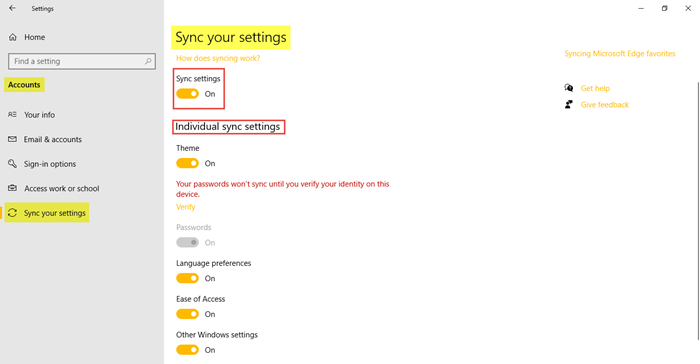
Aquesta secció us permet gestionar Configuració de sincronització el teu ordinador amb Windows 10. Podeu sincronitzar el vostre PC amb altres dispositius mitjançant el vostre compte de Microsoft. Si l'activeu, podeu sincronitzar el tema de l'escriptori, la configuració i les contrasenyes del navegador, la configuració d'idioma, la configuració de facilitat d'accés i la configuració de Windows a tots els vostres dispositius Windows 10. Heu d'iniciar la sessió amb el vostre compte de Microsoft.
Pots veure Configuració de sincronització individual , on podeu controlar la sincronització de cada element per separat. Premeu Comproveu per sincronitzar les vostres contrasenyes si voleu.
Així és com podeu gestionar i fer canvis al vostre compte si aneu a la configuració del vostre compte al vostre PC amb Windows 10.
Baixeu l'eina de reparació de PC per trobar i corregir automàticament els errors de WindowsPer obtenir més informació sobre tot el que us ofereix Windows 10, feu una ullada a Opcions de personalització de Windows 10, configuració de privacitat, configuració del dispositiu, Configuració d'hora i idioma i Actualització i configuració de seguretat.














